hogyan lehet titkosítani az internetes forgalmat?
van néhány lehetőség:
- Tor Browser
- HTTPS
- végpontok közötti titkosított üzenetküldő alkalmazások
- titkosítás a helyi Wi-Fi hálózatban
- egy jó VPN
Tor Browser
a legjobb VPN-ek megkövetelik, hogy előfizetést vásároljon a maximális haszon érdekében. De egy másik megvalósítható megoldás az adatok titkosítására a Tor böngésző használata.
ez szabad szoftver! Ez egy nyílt hálózat, amely segít anonim maradni és megvédeni a potenciális kibertámadókat és a titkos kormányzati szerveket.
ezek a bosszantó harmadik féltől származó nyomkövetők és hirdetések nem követhetik Önt, mivel minden meglátogatott webhelyet a böngésző izolál. A böngészési előzmények és a cookie-k automatikusan törlődnek, amikor befejezi a munkát. Egy normál böngészőben ez csak manuálisan történik, általában akkor, ha probléma merül fel.
a Tor böngésző többrétegű titkosítást kínál. Továbbítja az internetes forgalmat, és háromszor titkosítja, amikor áthalad a Tor hálózaton. Nem csak ez, hanem lehetőséget ad arra is, hogy megvédje az internetszolgáltatókat és a kormányokat, akik figyelik az internetes forgalmat.
a Tor böngészőt itt töltheti le.
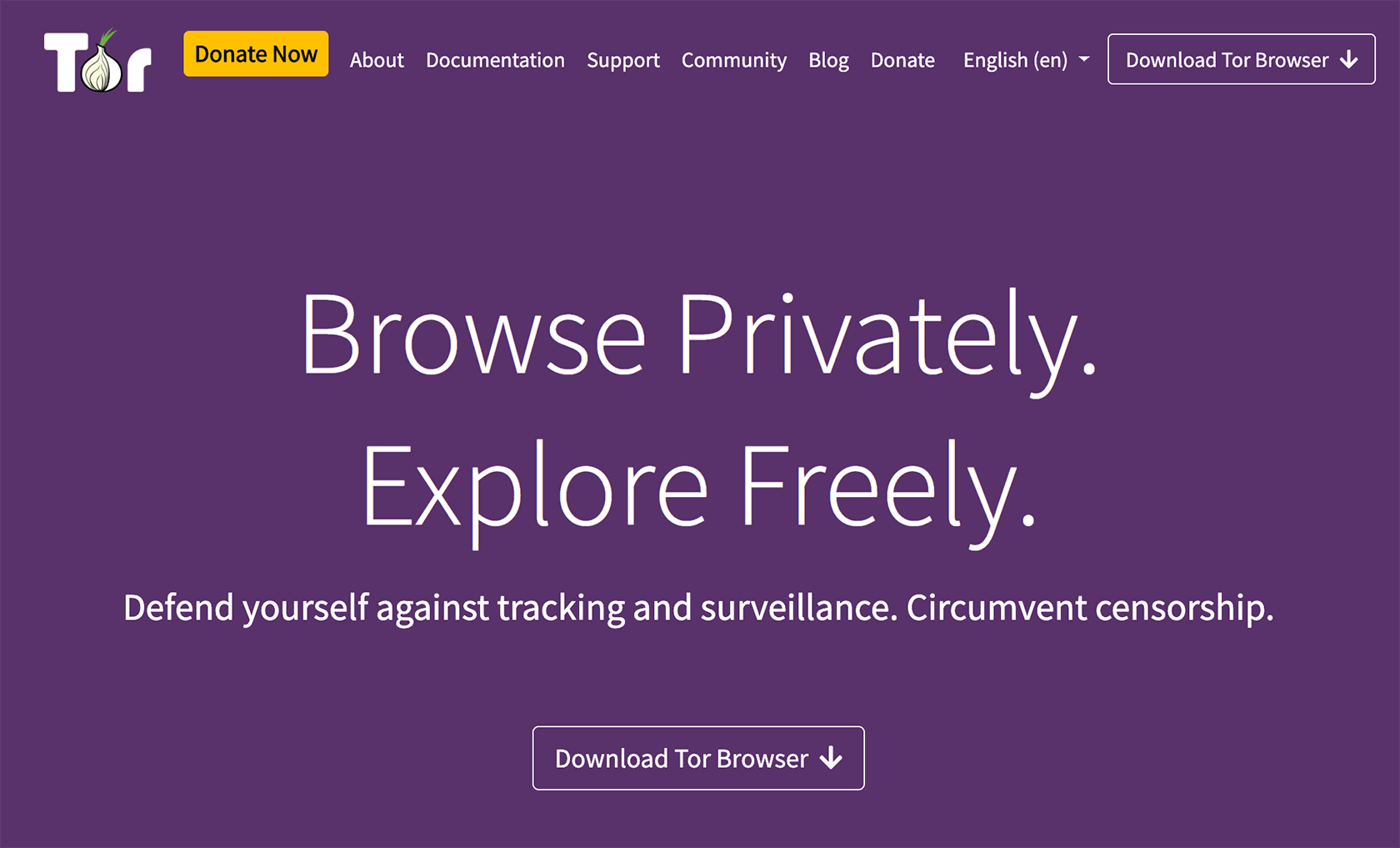
HTTPS
a HTTP biztonságos verziója HyperText Transfer Protocol Secure (HTTPS) néven ismert. Ez elsősorban a webhely és a böngésző közötti adatok küldésére szolgál. Tehát mi teszi ezt biztonságossá? A HTTPS titkosítva van, így biztosítva az átvitt adatok biztonságát.
itt TLS (Transport Layer Security) titkosítási technikákat alkalmaznak, és a HTTPS mindkét végén hitelesíti mind az adatküldőt, mind a vevőt, és biztosítja, hogy az elküldött adatok ne sérüljenek, biztosítva az integritást.
a HTTPS-t tartalmazó titkosítási réteggel minden felhasználóneved, jelszavad, hitelkártyaadatod és egyéb érzékeny adatod védett. Honnan tudja, hogy a meglátogatott webhely engedélyezte-e a HTTPS-t? Nyugi. Vessen egy pillantást az URL-re a böngészőben, és látni fogja a “https://” – vel kezdődő címet, ha a HTTPS engedélyezve van. Ellenkező esetben figyelmeztető üzenet jelenik meg az URL-ben: “nem biztonságos.”
a probléma az, hogy nem minden webhely használja a HTTPS-t, de engedélyezheti a böngésző beállításaival és harmadik féltől származó alkalmazások segítségével.
az SSL-tanúsítványok engedélyezése a Chrome-ban a Windows használatával
1. Menj Beállítások.
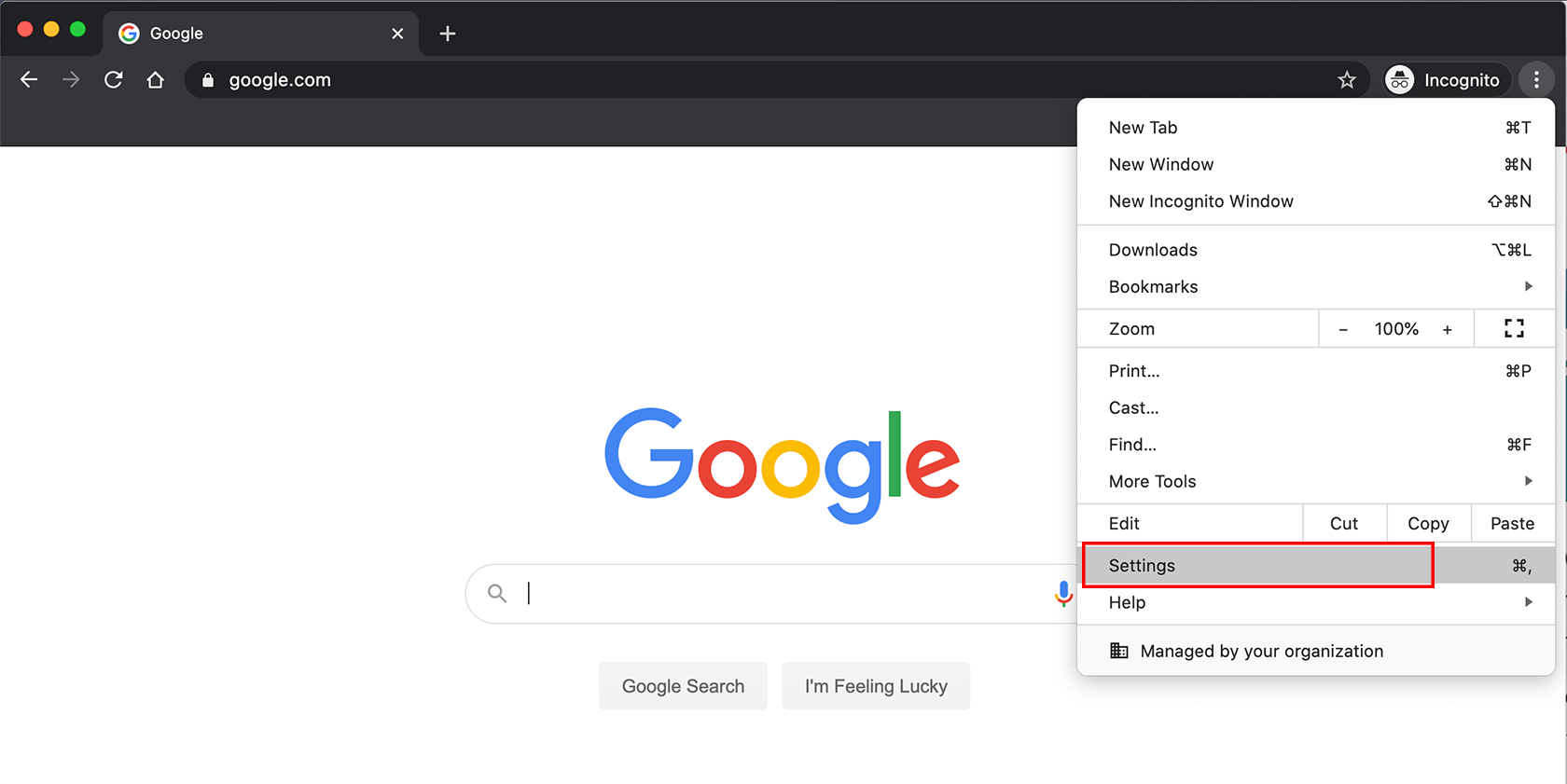
2. Ezután kattintson a rendszerbeállítások elemre a speciális opció alatt.
3. Ezután kattintson a ” Nyissa meg a számítógép proxy beállításait.”
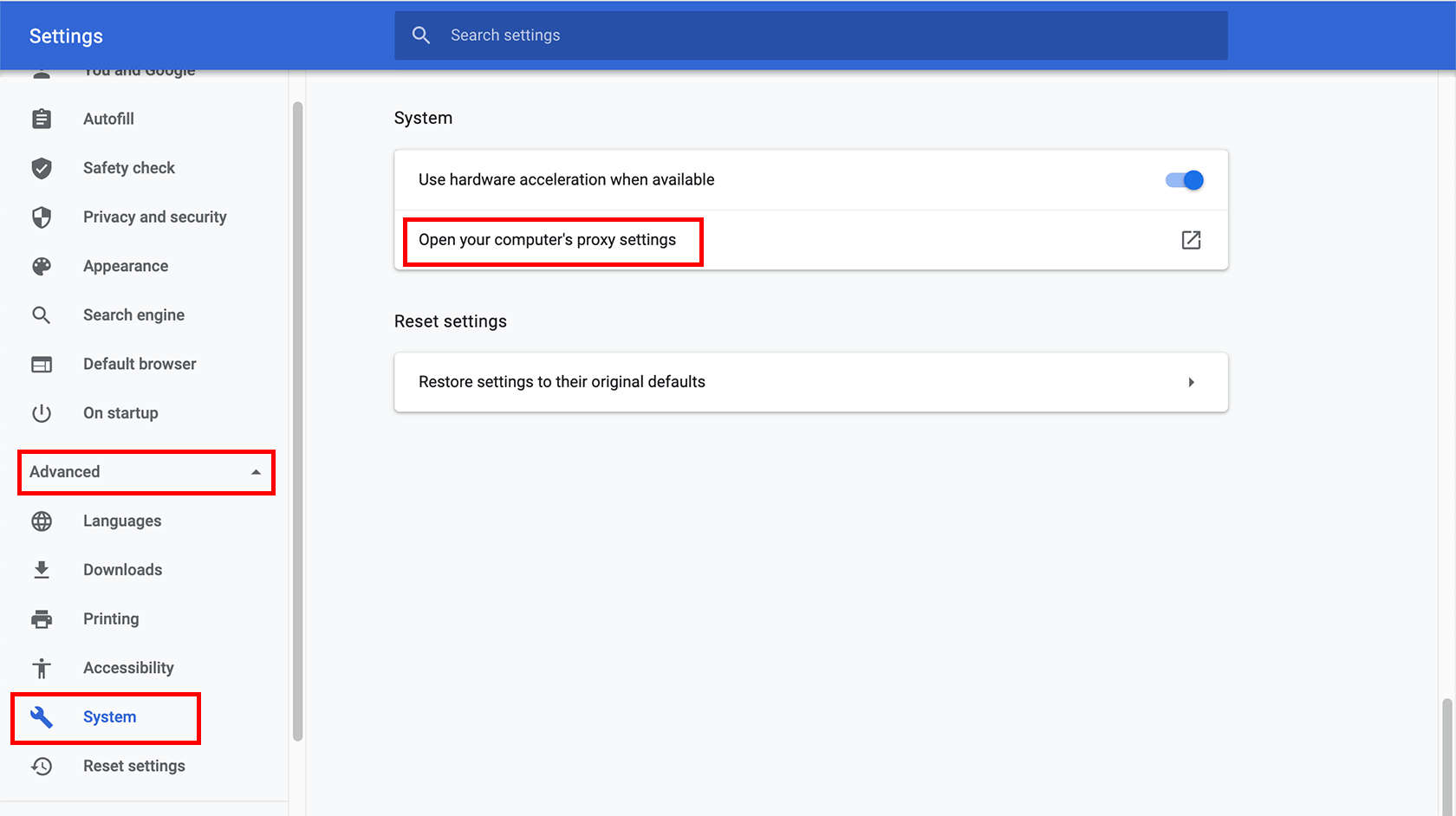
4. Jelölje be a “TLS 1.2 használata”melletti jelölőnégyzetet.
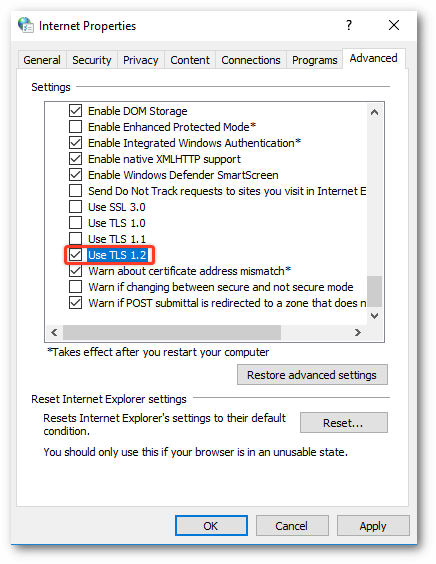
HTTPS használata mindenhol
ez egy másik lehetőség, ahol engedélyezheti a HTTPS titkosítást. A “HTTPS Everywhere” kiterjesztést az Electronic Frontier Foundation szerezheti be a Chrome Internetes áruházon keresztül. Itt van, hogyan:
1. Nyissa meg a Chrome Internetes áruházat.
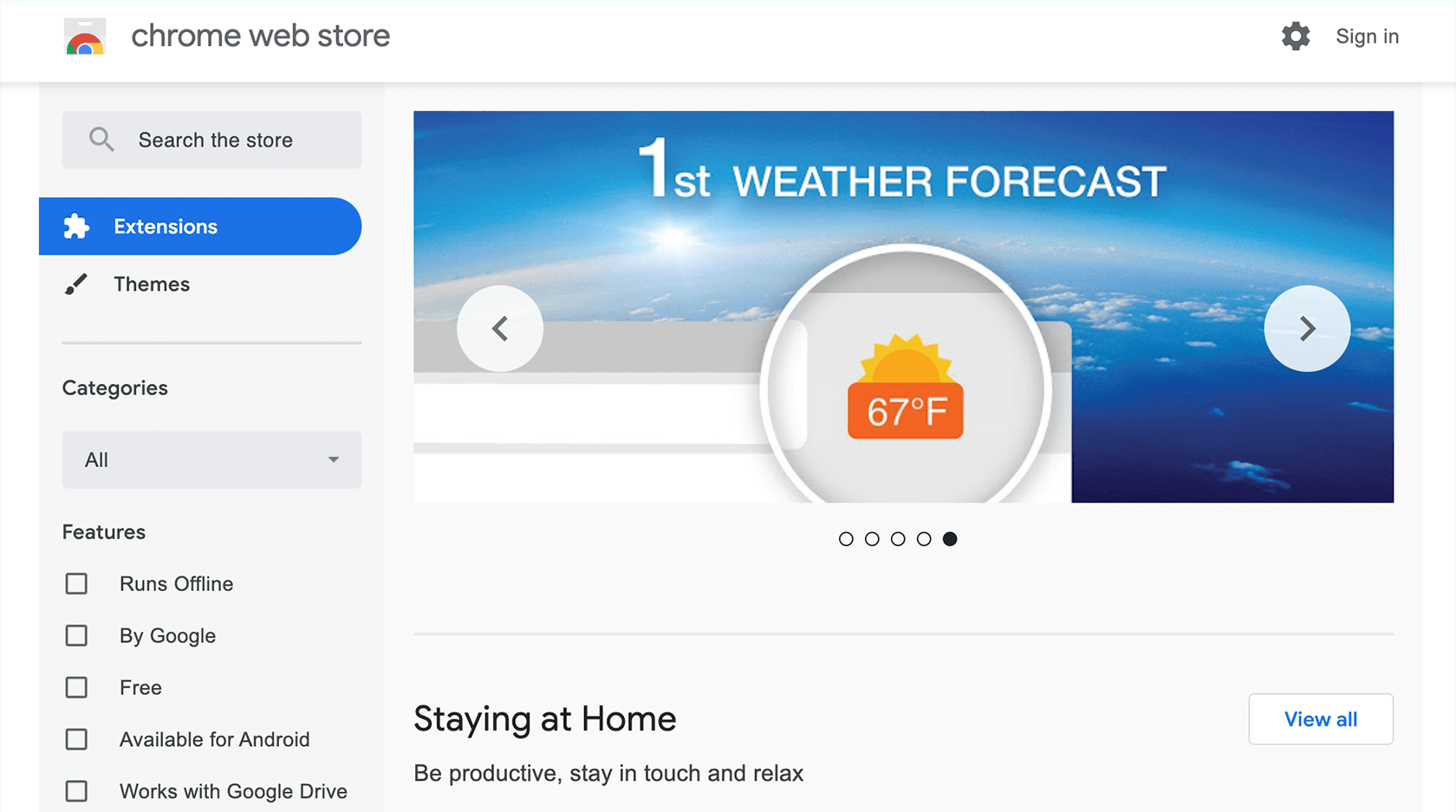
2. Keresse meg a “HTTPS Everywhere” kifejezést, majd kattintson a “Hozzáadás a Chrome-hoz” gombra.
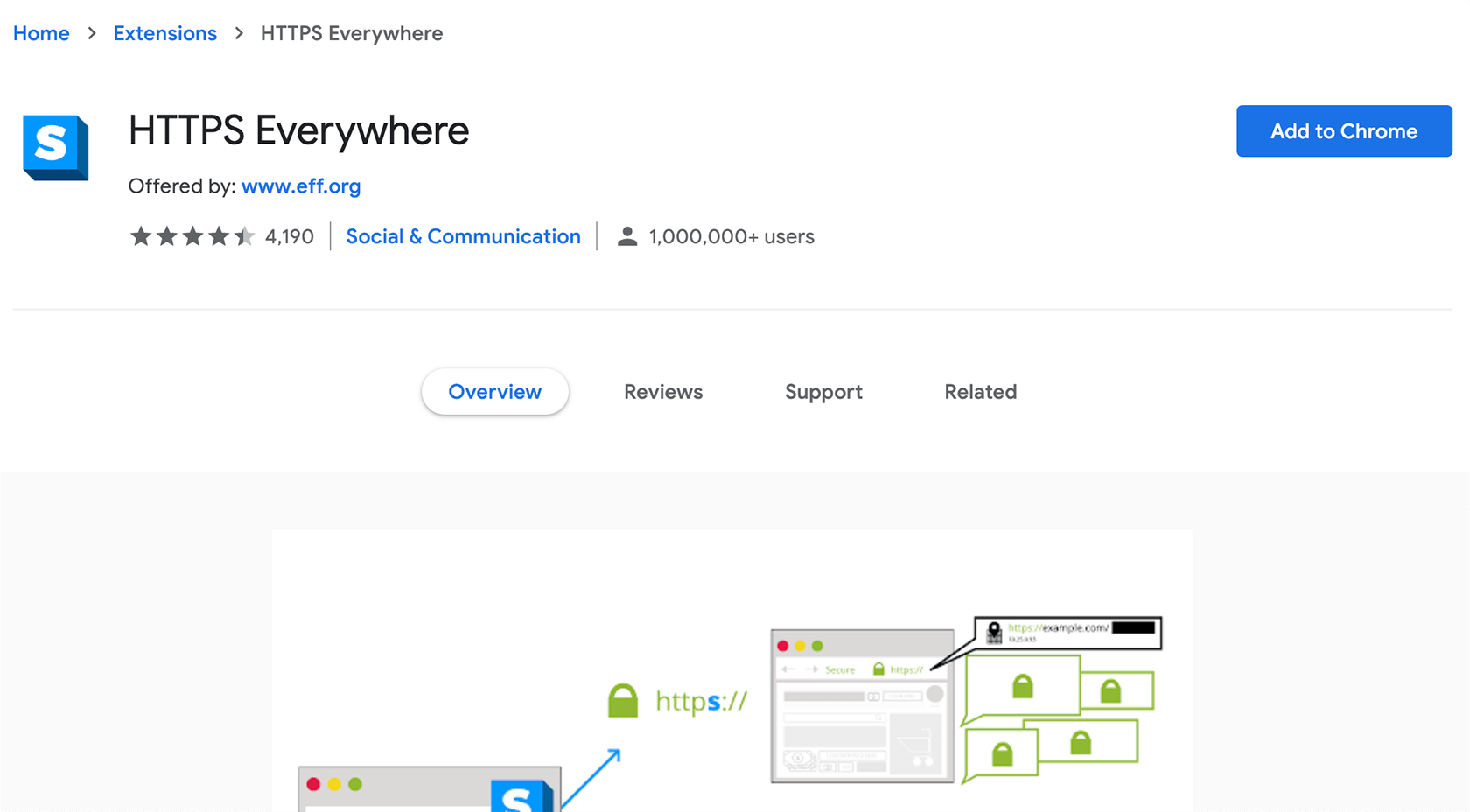
3. Kattintson a” kiterjesztés hozzáadása ” gombra.
ez a kiterjesztés Firefox és Opera számára is elérhető.
végpontok közötti titkosított üzenetküldő alkalmazások
tudta, hogy a szokásos SMS-ek egyáltalán nincsenek titkosítva? Ezért jobb olyan üzenetküldő alkalmazásokat használni, amelyek végpontok közötti titkosítást kínálnak. Harmadik felek nem lesz képes, hogy kémkedjen az üzeneteket, és figyelemmel kíséri őket.
tehát mi is pontosan a végpontok közötti titkosítás?
a végpontok közötti titkosítás (közismertebb nevén E2EE) garantálja, hogy csak Ön (az egyik végpont) és az a személy, akivel kommunikál (a másik végpont) tudja olvasni és módosítani az átvitt adatokat. Az átvitt adatok titkosítva vannak a feladó végén, és csak a vevő vége tudja visszafejteni.
nézzünk meg néhány népszerű üzenetküldő alkalmazást, amelyek ezeket a titkosítási lehetőségeket kínálják.

a Facebook tulajdonában lévő WhatsApp jelenleg a világ legnépszerűbb üzenetküldő platformja. Üzeneteket küldhet és fogadhat, képeket és videókat oszthat meg, valamint hang — és videohívásokat kezdeményezhet-mindezt végpontok közötti titkosítással engedélyezheti.
a WhatsApp security garantálja, hogy csak a felhasználó és a vele kommunikáló személy tudja elolvasni az elküldött üzeneteket. Még a WhatsApp sem tudja elolvasni az adatokat.
az elküldött üzenet zárral van ellátva, és csak az adott üzenet fogadója tudja feloldani egy speciális kulccsal és elolvasni az üzenetet. Nem csak ez, de minden üzenet egyedi zárral és kulccsal rendelkezik, ami biztonságosabbá teszi. A WhatsApp ezt automatikusan elvégzi, és nem kell aggódnia, hogyan kapcsolja be a titkosítást a beállításokban.
Viber
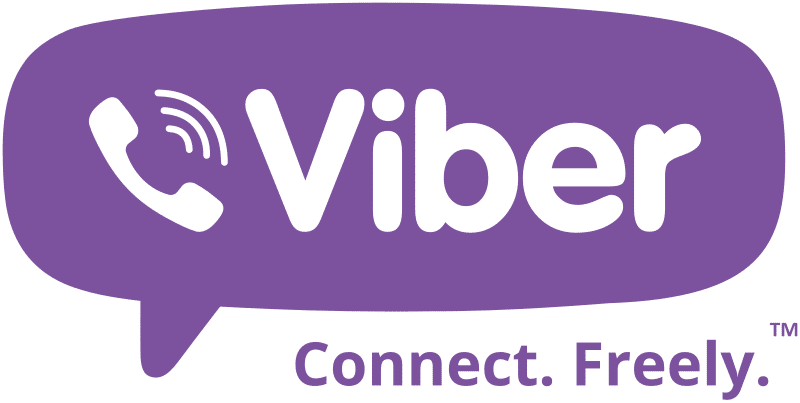
a Viber a 6.0 verzió megjelenéséig nem rendelkezett végpontok közötti titkosítással. Ez a kiadás nagyobb biztonságot nyújtott a világszerte több mint 900 millió felhasználó számára.
2017 óta Rakuten Viber néven ismert, minőségi üzenetküldési és hívási szolgáltatásokat nyújt, amelyek mindegyike végpontok közötti titkosítással van ellátva.
Wickr Me
a Wickr Me egy privát üzenetküldő alkalmazás, amelyet a Wickr biztosít, és az adatok adatvédelméről és biztonságáról szól. A Wickr küldetése, hogy biztonságos kommunikációs platformot biztosítson az egyének, a csapatok és a vállalatok számára az iparágakban, méretekben és méretekben, hogy kezeljék legértékesebb kommunikációjukat.
a 256 bites, hitelesített végpontok közötti titkosítással csak a tervezett vevők képesek üzeneteket olvasni; még a Wickr sem tudja megszerezni a dekódoló kulcsokat. A Wikr Egyéb fejlett biztonsági funkciói közé tartozik a többtényezős hitelesítés, a nyugalmi állapotban lévő eszközök titkosítása, az ügyfélhálózati forgalom zavarása, a képernyőképek észlelése és még sok más.
További információ a Wickr biztonságról itt.
Signal
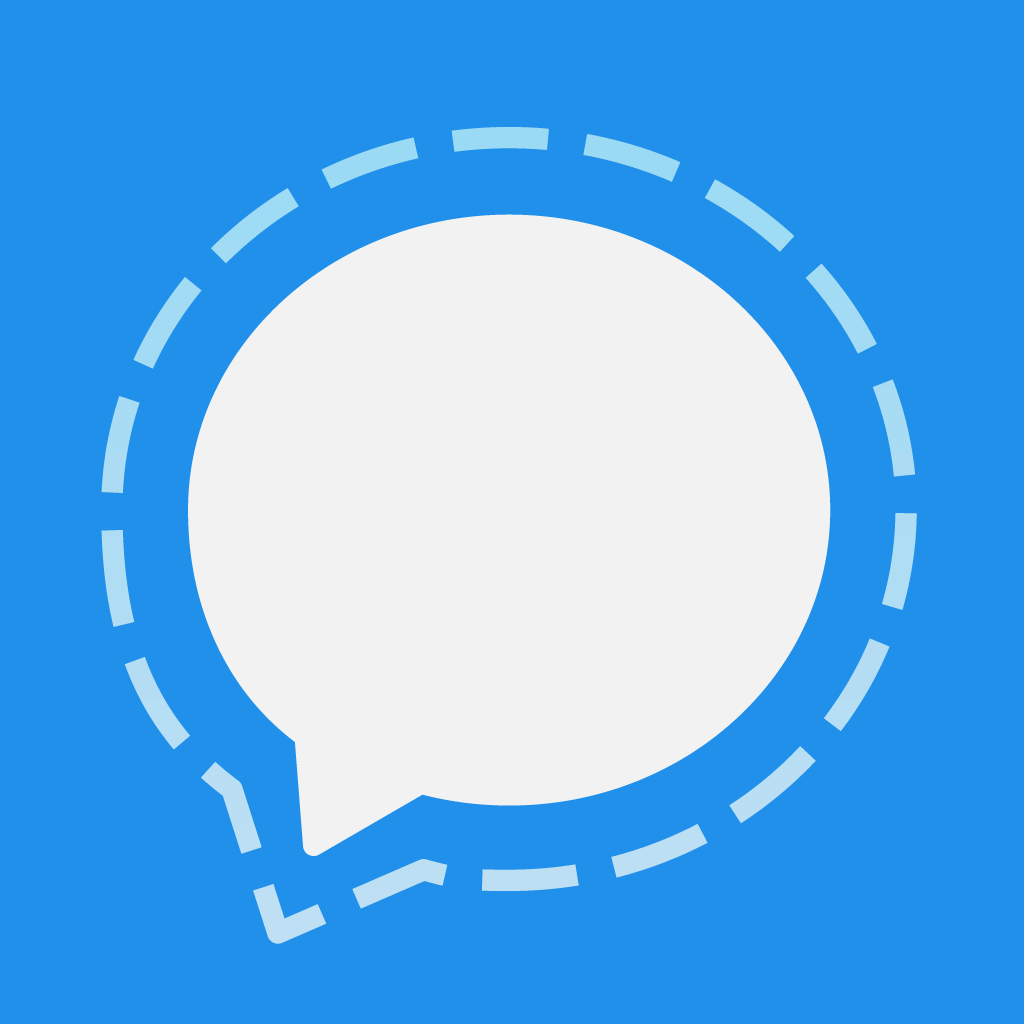
a Signal, amely egy platformokon átívelő üzenetküldő alkalmazás Android, iOS, macOS, Windows és Linux operációs rendszereken keresztül, üzenetek küldésére használható egyének vagy csoportok számára. Ezek az üzenetek hangfájlokból, képekből, videókból és hangüzenetekből állhatnak, amelyek mindegyike Signal által titkosítva van. A céget a Signal Foundation és a Signal Messenger LLC alapította.
kapcsolódó útmutató: Signal review
Signal meghívja Önt, hogy ossza meg biztonságosan. Ez büszkélkedhet state-of-the-art end-to-end titkosítás által támogatott nyílt forráskódú jel protokoll. Csakúgy, mint a fenti alkalmazások, senki — még maga sem jelzi — nem hallgathatja vagy olvashatja az üzeneteit.
kapcsolódó útmutató: Signal review
titkosítás a helyi Wi-Fi hálózatban
ez a legalapvetőbb lehetőség az internetes forgalom titkosításának megkezdéséhez. Győződjön meg róla, hogy beállított egy jelszót, amikor csatlakozik a Wi-Fi hálózathoz; ellenkező esetben ez sebezhető bárki támadásaival szemben, aki hozzáférhet a vezeték nélküli útválasztóhoz. A közelben lévő emberek szabadon hozzáférhetnek az útválasztóhoz, így hozzáférhetnek az internetes forgalomhoz is. Ki tudja, milyen információkat láthatnak a böngészési előzményekben.
a Wi-Fi kapcsolat titkosítása meglehetősen egyszerű:
1. Írja be az útválasztó IP-címét a webböngésző címsorába, majd adja meg az adminisztrációs panelt. Ez általában 192.168.1.0 vagy 192.168.1.1. Ha ezek egyike sem működik, próbálja meg ellenőrizni az útválasztó alját, hogy megkapja a helyes IP-címet.
2. Jelentkezzen be az admin panelbe a felhasználónév és a jelszó megadásával.
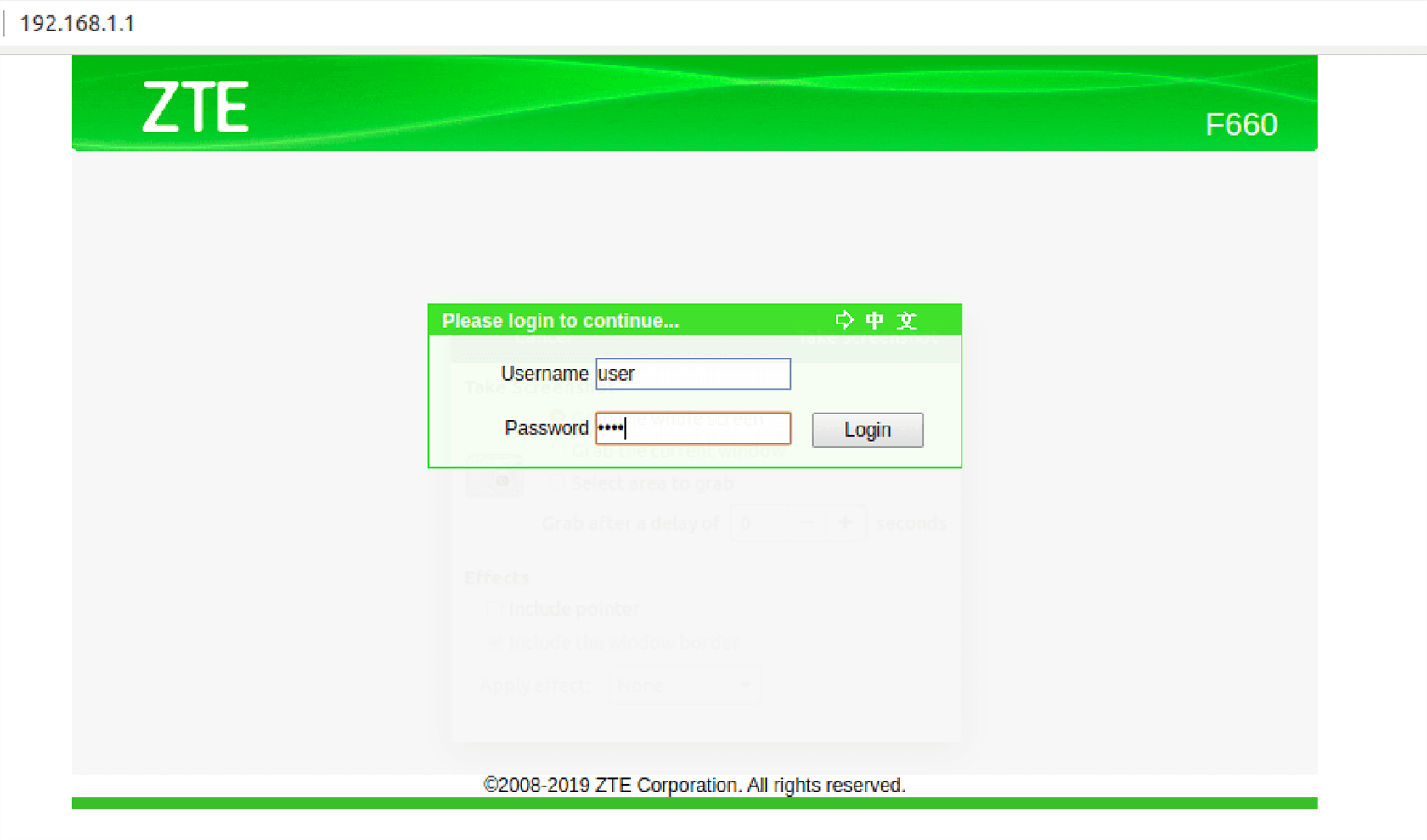
3. Kattintson a” hálózat “opcióra, majd lépjen a” biztonság “beállításokra a” WLAN ” alatt.”
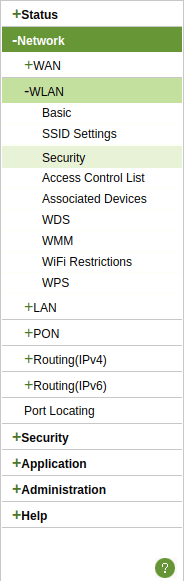
4. A hitelesítési típus alatt több lehetőség is látható. Engedélyezze a WPA2-PSK-t. A többi lehetőség — a WEP (Wired Equivalent Privacy) és a WPA (Wi-Fi Protected Access) — a titkosítás sokkal régebbi verziói, és sebezhetőbbek a támadásokkal szemben.
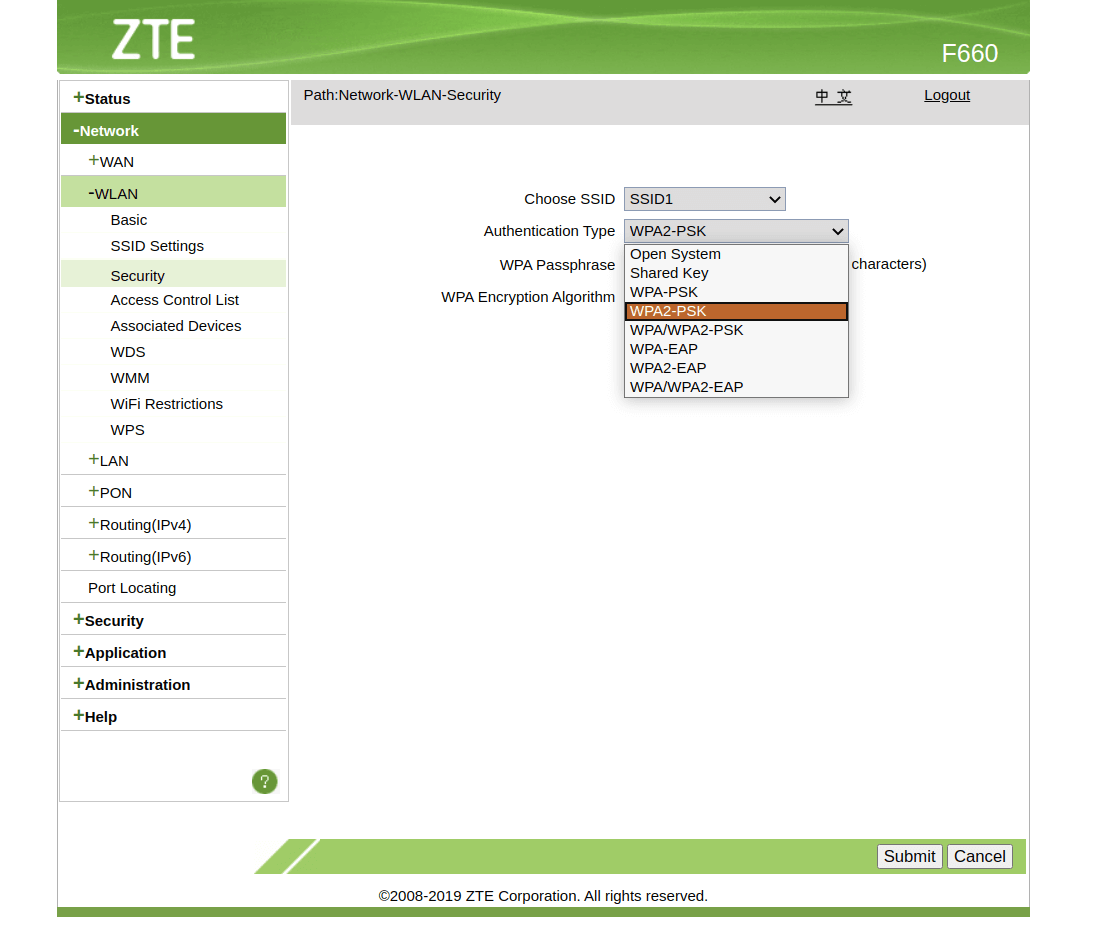
5. Ezután állítson be egy erős jelszót a Wi-Fi útválasztóhoz.
6. Végül válassza az” AES ” lehetőséget WPA titkosítási algoritmusként.
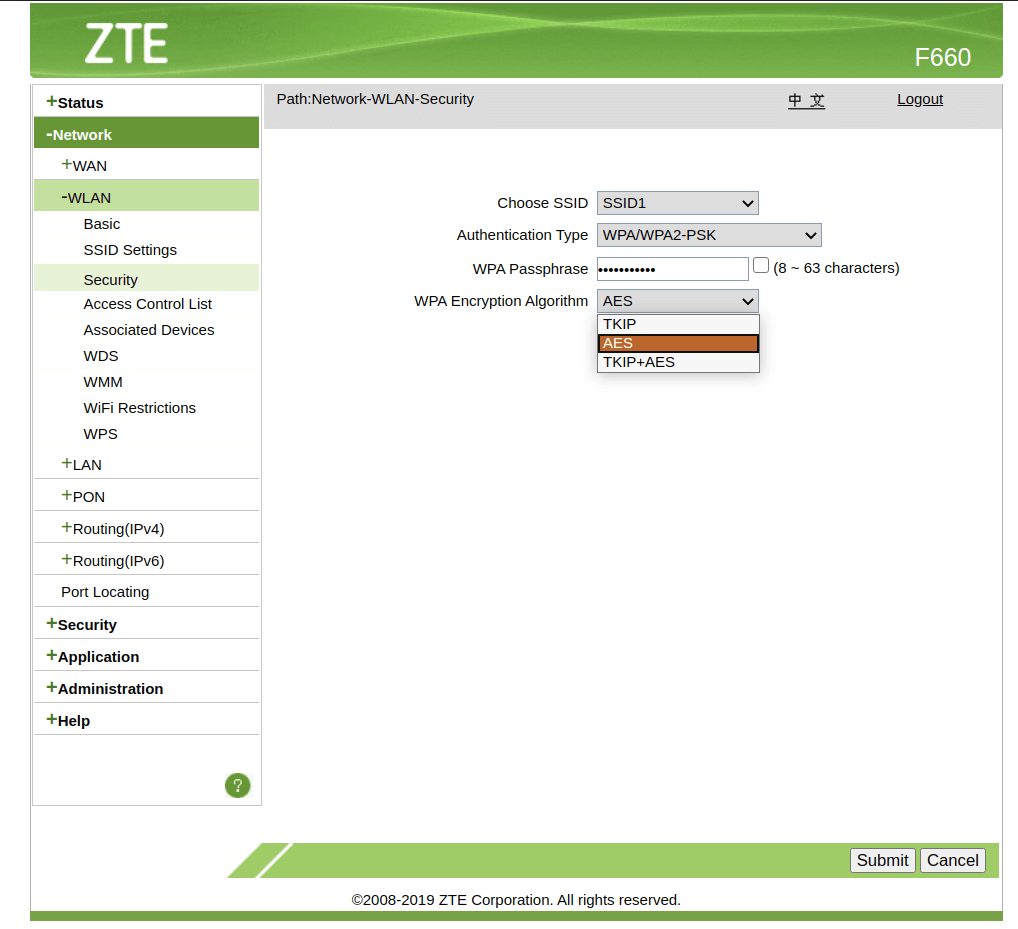
7. Mentés és kilépés.
megbízható VPN szolgáltatás
az adatok titkosításának legjobb módja egy megbízható VPN (virtuális magánhálózat). Azáltal, hogy privát hálózatot hoz létre nyilvános internetkapcsolatból, a VPN Online védi a magánéletét, és névtelenül tartja Önt. Az IP-cím maszkolt, így senki sem tudja nyomon követni a tevékenységét az interneten. A legjobb dolog az, hogy az átvitt adatok titkosítva vannak. Tehát dióhéjban a VPN nemcsak elrejti az identitását, hanem védi az adatait is.
bónuszként szinte bármilyen internetet összekötő eszközt konfigurálhat egy VPN-szolgáltatóval, legyen az a mobiltelefon, a személyi számítógép vagy akár az útválasztó.
napjaink legjobb VPN-jei közé tartozik az ExpressVPN, a NordVPN, a SurfShark, a VyprVPN és az IPVanish. Igen, ezeknek a VPN-eknek egy része kissé drága lehet, de a megszerzett előnyök megéri a pénzt. Mindezek a VPN-gyártók lehetővé teszik, hogy az alkalmazást több eszközzel használja ugyanazon előfizetéssel.
az adatok titkosítása VPN-vel
1. Válasszon VPN – t és hozzon létre egy fiókot-javasoljuk ExpressVPN
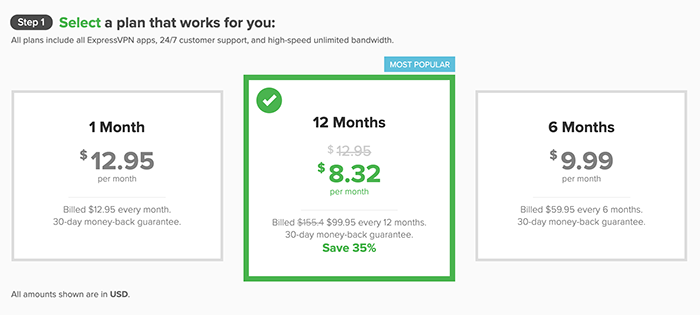
2. Töltse Le Az ExpressVPN-T.
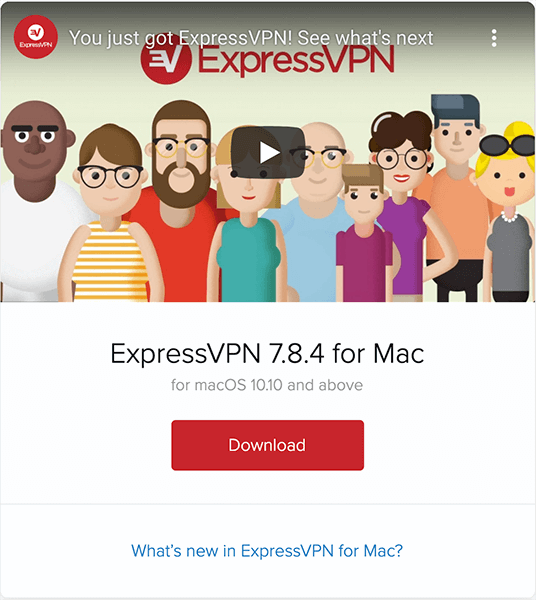
3. Jelentkezzen be fiókjába.
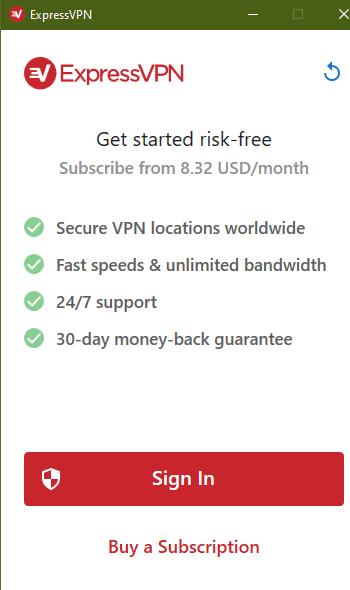
4. Aktiválja előfizetését.
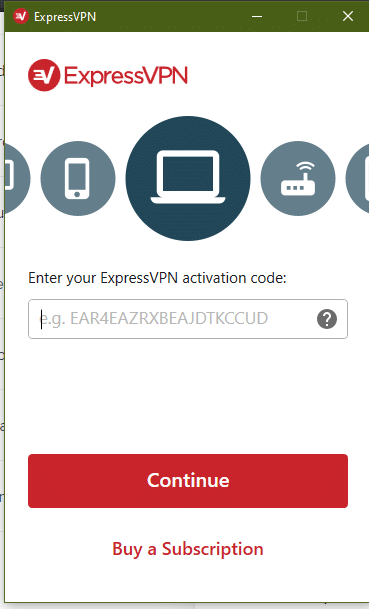
5. Csatlakozzon egy választott szerverhez.
